
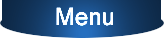
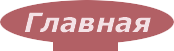
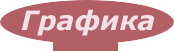
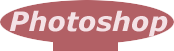
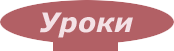
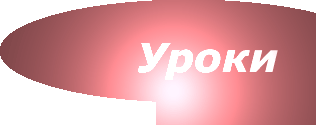 |
Карандашный рисунок
Шаг первый
Откроем фотографию, которую необходимо показать, как карандашный рисунок. 
Шаг второй
Продублируйте слой - Layer - Dublicate Layer (Слой - Дублировать Слой) . Нажмите Ctrl+Shift+U, чтобы обесцветить изображение. Примените фильтр Filter - Stylize - Glowing Edges (Фильтр - Стилизация - Светящиеся Края). Значения - 1, 11, 5. Отрегулируйте самостоятельно уровни (Ctrl+L) так, чтобы высветить как можно больше штрихов.

Шаг третий
Инвертируем изображение Ctrl+I. Далее - Filter - Artistic - Cutout (Фильтр - Имитация - Вырезать). Вводим соответственно три значения фильтра: 7; 3; 3. Затем регулируем Уровни таким образом, чтобы первое значение в Output Levels (выводных уровнях) было примерно равно 50. Значение для Input Levels (вводных уровней) подбираем для каждого рисунки отдельно. Для этой фотографии я использовал такие значения в Input Levels: 80; 1,00; 255 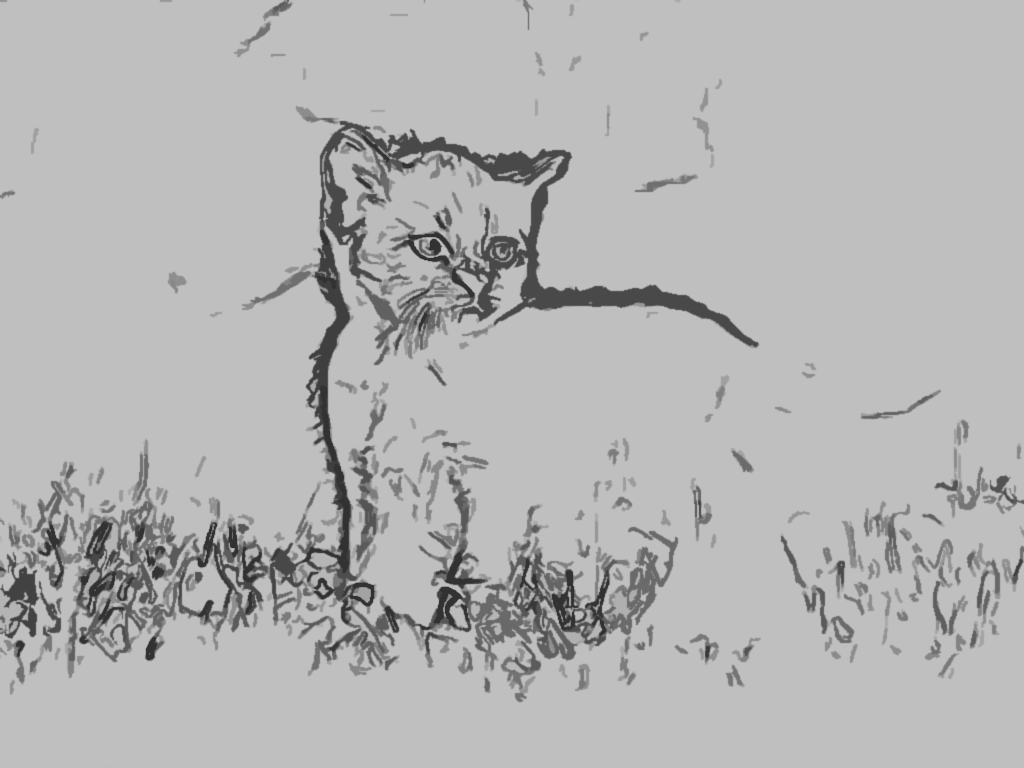
Шаг четвертый
Копируйте этот слой Layer > Duplicate Layer (Слой - Дублировать слой). Примените к новому слою смазывание Гаусса: Filter - Blur - Gaussian Blur (Фильтр - Смазывание - Смазывание Гаусса. Радиус - 5 пикселей. Задайте тип смешивания слоев как Screen (Экран). Opacity (Непрозрачность) сделайте 50 %. Нажмите Ctrl+G, чтобы сгруппировать слой со средним слоем. 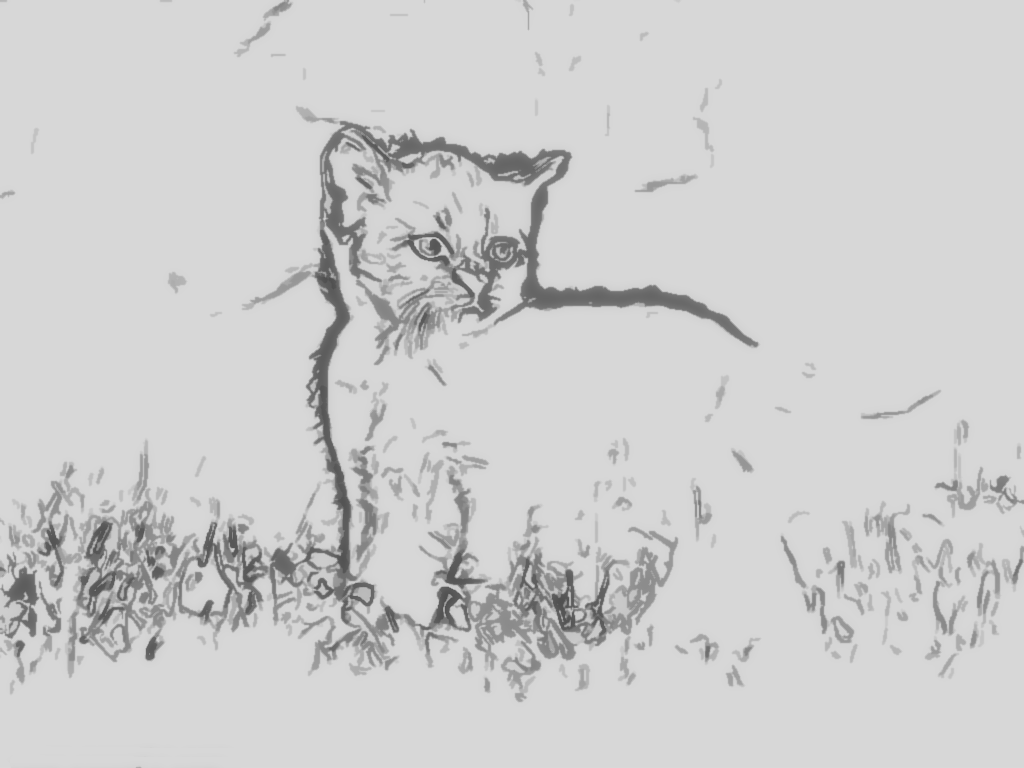
Шаг пятый
Переключитесь в средний слой, установите способ наложения слоя как Overlay (Перекрытие). Переключитесь в нижний слой. Здесь настраиваем: Filter - Noise - Median (Фильтр - Шум - Серединный). Устанавливаем радиус такой, который подходит к изображению. Я использовал для этого рисунка значение радиуса 3.

Откроем фотографию, которую необходимо показать, как карандашный рисунок.

Продублируйте слой - Layer - Dublicate Layer (Слой - Дублировать Слой) . Нажмите Ctrl+Shift+U, чтобы обесцветить изображение. Примените фильтр Filter - Stylize - Glowing Edges (Фильтр - Стилизация - Светящиеся Края). Значения - 1, 11, 5. Отрегулируйте самостоятельно уровни (Ctrl+L) так, чтобы высветить как можно больше штрихов.

Инвертируем изображение Ctrl+I. Далее - Filter - Artistic - Cutout (Фильтр - Имитация - Вырезать). Вводим соответственно три значения фильтра: 7; 3; 3. Затем регулируем Уровни таким образом, чтобы первое значение в Output Levels (выводных уровнях) было примерно равно 50. Значение для Input Levels (вводных уровней) подбираем для каждого рисунки отдельно. Для этой фотографии я использовал такие значения в Input Levels: 80; 1,00; 255
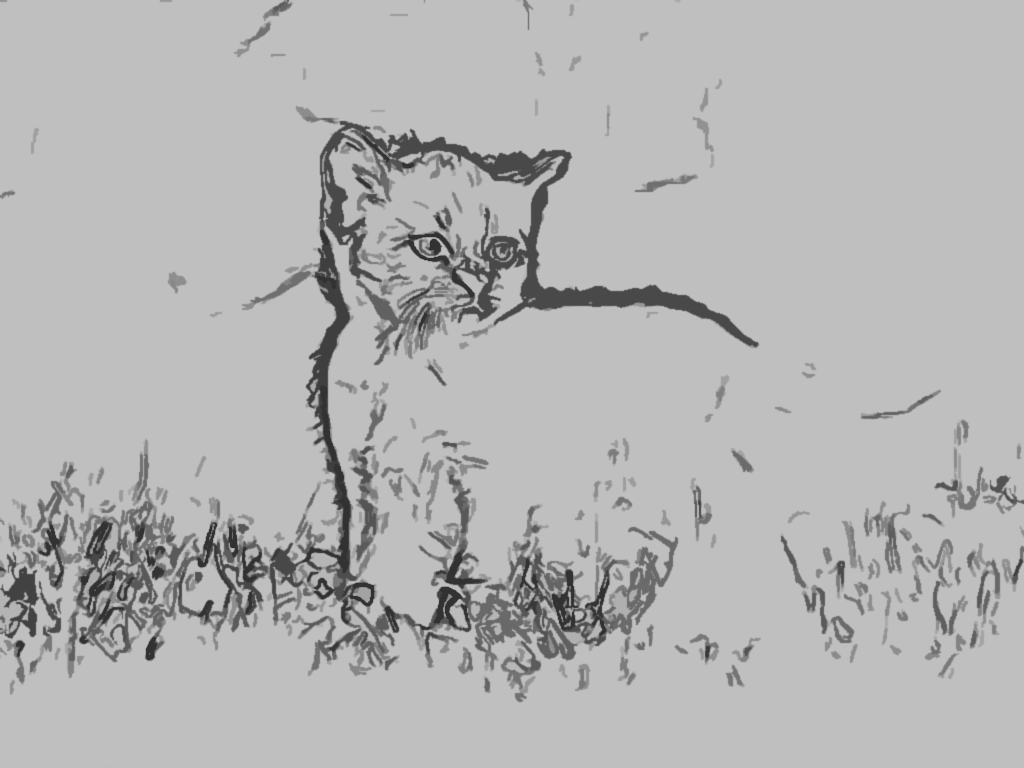
Копируйте этот слой Layer > Duplicate Layer (Слой - Дублировать слой). Примените к новому слою смазывание Гаусса: Filter - Blur - Gaussian Blur (Фильтр - Смазывание - Смазывание Гаусса. Радиус - 5 пикселей. Задайте тип смешивания слоев как Screen (Экран). Opacity (Непрозрачность) сделайте 50 %. Нажмите Ctrl+G, чтобы сгруппировать слой со средним слоем.
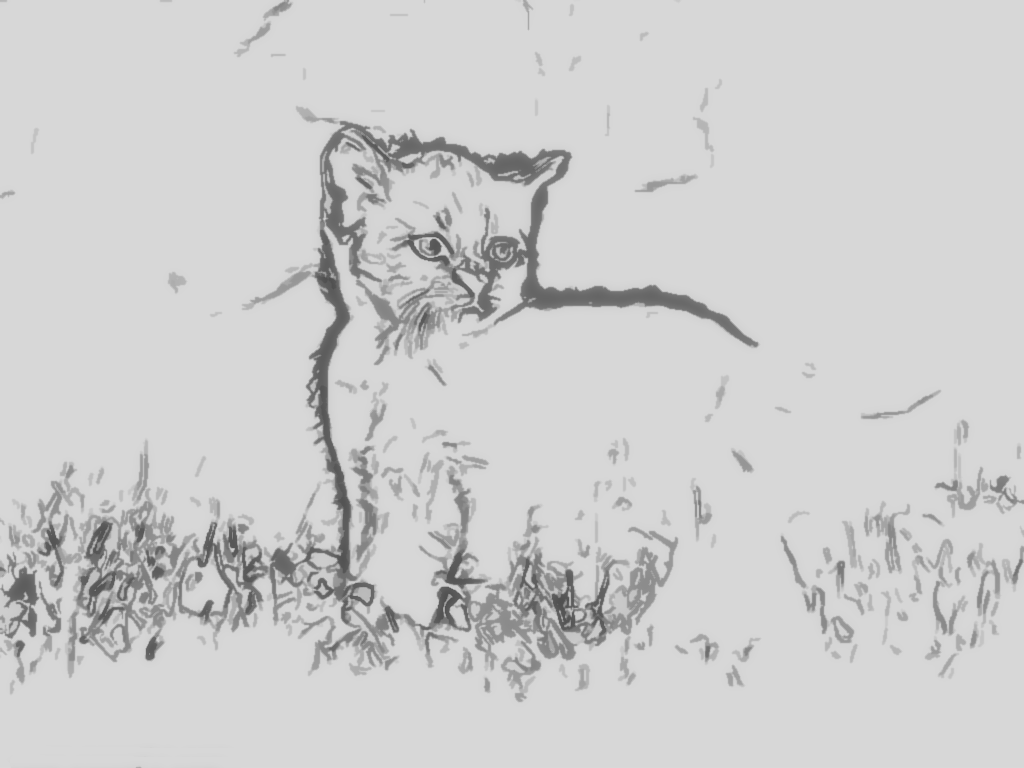
Переключитесь в средний слой, установите способ наложения слоя как Overlay (Перекрытие). Переключитесь в нижний слой. Здесь настраиваем: Filter - Noise - Median (Фильтр - Шум - Серединный). Устанавливаем радиус такой, который подходит к изображению. Я использовал для этого рисунка значение радиуса 3.
